印影を複製して登録したい
Desktop Editorに登録されている印影を、複製して登録できます。
|
メモ
|
|
インストール時に自動的に登録された印影は、編集できません。ただし、これらを複製した印影は編集できます。
|
1.
リボンの  (印影の管理)をクリックします。
(印影の管理)をクリックします。
 (印影の管理)をクリックします。
(印影の管理)をクリックします。または、次のいずれかの操作を行います。
電子印鑑モードを起動して、リボンの電子印鑑一覧の  をクリックして、[印影の管理]を選択
をクリックして、[印影の管理]を選択
[ファイル]メニュー > [登録/管理] > [印影の管理]を選択
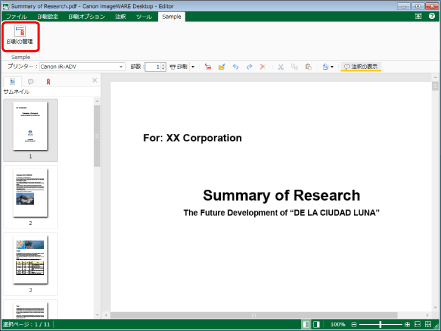
[印影の管理]ダイアログボックスが表示されます。
|
メモ
|
|
Desktop Editorのリボンにコマンドが表示されていない場合は、次を参照して表示させてください。
ツールバーのツールボタンでも同じ操作ができます。Desktop Editorのツールバーにツールボタンが表示されていない場合は、次を参照して表示させてください。
電子印鑑モードの起動方法については、次を参照してください。
|
2.
[印影の一覧]から複製する印影を選択します。

3.
[複製]をクリックします。
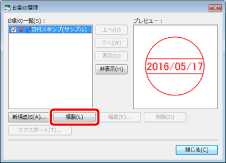
[印影の一覧]に複製した印影が追加登録されます。
4.
必要に応じて、印影の登録内容を編集します。
印影の登録内容を編集する方法については、次を参照してください。
5.
[閉じる]をクリックします。